時間:2017-07-04 來源:互聯網 瀏覽量:
今天給大家帶來筆記本win7無線網絡紅叉電腦網絡連接不可用該如何解決,筆記本win7無線網絡紅叉電腦網絡連接不可用該怎樣解決,讓您輕鬆解決問題。
筆記本win7無線網絡紅叉電腦網絡連接不可用的解決方法分享給大家,網絡連接是每一天電腦必備的,就像一個人的靈魂,沒有了網絡,電腦等於一台廢掉的機器,因此無線網絡連接故障是大家最關心的問題,也是遇到最多的問題之一,一些win7係統筆記本用戶常常會遇到無線網絡連接不可用,並且顯示一個紅叉的情況。接下來是小編為大家收集的筆記本win7無線網絡紅叉電腦網絡連接不可用的解決方法,歡迎大家閱讀:
筆記本win7無線網絡紅叉電腦網絡連接不可用的解決方法1、確定FN快捷鍵已經打開,確定FN快捷鍵驅動,電源管理軟件和無線網卡驅動正常安裝;

2、確認是否開啟了硬件開關,確定在更改適配器設置中已經啟用無線網絡;
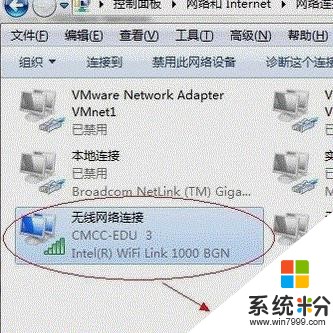
3、開啟網絡連接相關服務,點擊開始按鈕,打開“控製麵板”,選擇“係統和安全”,選擇“管理工具”,最後選擇“服務”請確定如下五個服務狀態全部為“已啟動”:
Network Connections
Network List Service
Network Location Awareness
Network Store Interface Service
WLAN AutoConfig
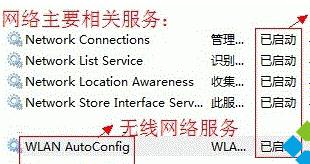
看了“筆記本win7無線網絡紅叉電腦網絡連接不可用的解決方法”還想看:
1.win7網絡連接不可用出現紅叉怎麼辦
2.筆記本無線網連接不可用紅叉怎麼辦
3.筆記本無線網絡連接不可用怎麼解決
4.win7電腦連接不可用紅叉怎麼回事
5.聯想筆記本無線連接不可用紅叉
以上就是筆記本win7無線網絡紅叉電腦網絡連接不可用該如何解決,筆記本win7無線網絡紅叉電腦網絡連接不可用該怎樣解決教程,希望本文中能幫您解決問題。